Het renderen van 3D-scènes in Cinema 4D is slechts de eerste stap op weg naar indrukwekkende graphics. Om de volledige creatieve controle over je renderingen te hebben, is de daadwerkelijke nabewerking in Photoshop essentieel. Deze handleiding leidt je door het proces van het renderen in Cinema 4D en de daaropvolgende bewerking in Photoshop, waarbij individuele renderkanalen voor verbeterde bewerking worden aangemaakt.
Belangrijkste bevindingen
Door het maken van aparte alpha-kanalen voor verschillende 3D-objecten kun je specifiek alleen die delen van je scène in Photoshop bewerken. Dit bespaart je tijd met het vrijstellen en versnelt je workflow aanzienlijk.
Stap 1: De render-scène instellen
Allereerst blijf je bij de render-scène en zorg je ervoor dat je niet gewoon een screenshot maakt, maar de scène in de beeldmanager rendert. Het is belangrijk om het rendering in de juiste kwaliteit en met de gewenste instellingen uit te voeren om later optimale resultaten in Photoshop te behalen.

Stap 2: Rendering in de beeldmanager
Open de beeldmanager en klik op de renderknop. Wacht tot het renderen is voltooid. Als je wilt, kun je van tevoren instellen in welke map je het beeld wilt opslaan door op de drie punten in het menu te klikken.

Stap 3: Alpha-kanalen activeren
Ga naar de renderinstellingen. Hier kun je onder het tabblad "Opslaan" het alpha-kanaal activeren. Dit zorgt ervoor dat alles wat je rendert een transparante achtergrond heeft, wat je later in Photoshop ten goede zal komen.

Stap 4: Aparte alpha-kanalen voor objecten aanmaken
Om nog gerichter te kunnen werken, maak je aparte alpha-kanalen voor elk object dat je in je scène hebt ingevoegd. Klik in het rendertag voor elk object op het kanaal om de benodigde ID te activeren. Zorg ervoor dat zowel de kubus als de bal eigen kanaalnummers toegewezen krijgen.

Stap 5: Objectkanalen definiëren
Ga terug naar de renderinstellingen, klik op Multipass en voeg voor elk object een objectkanaal toe. Dit gebeurt door de ID toe te wijzen die elk kanaal nodig heeft.
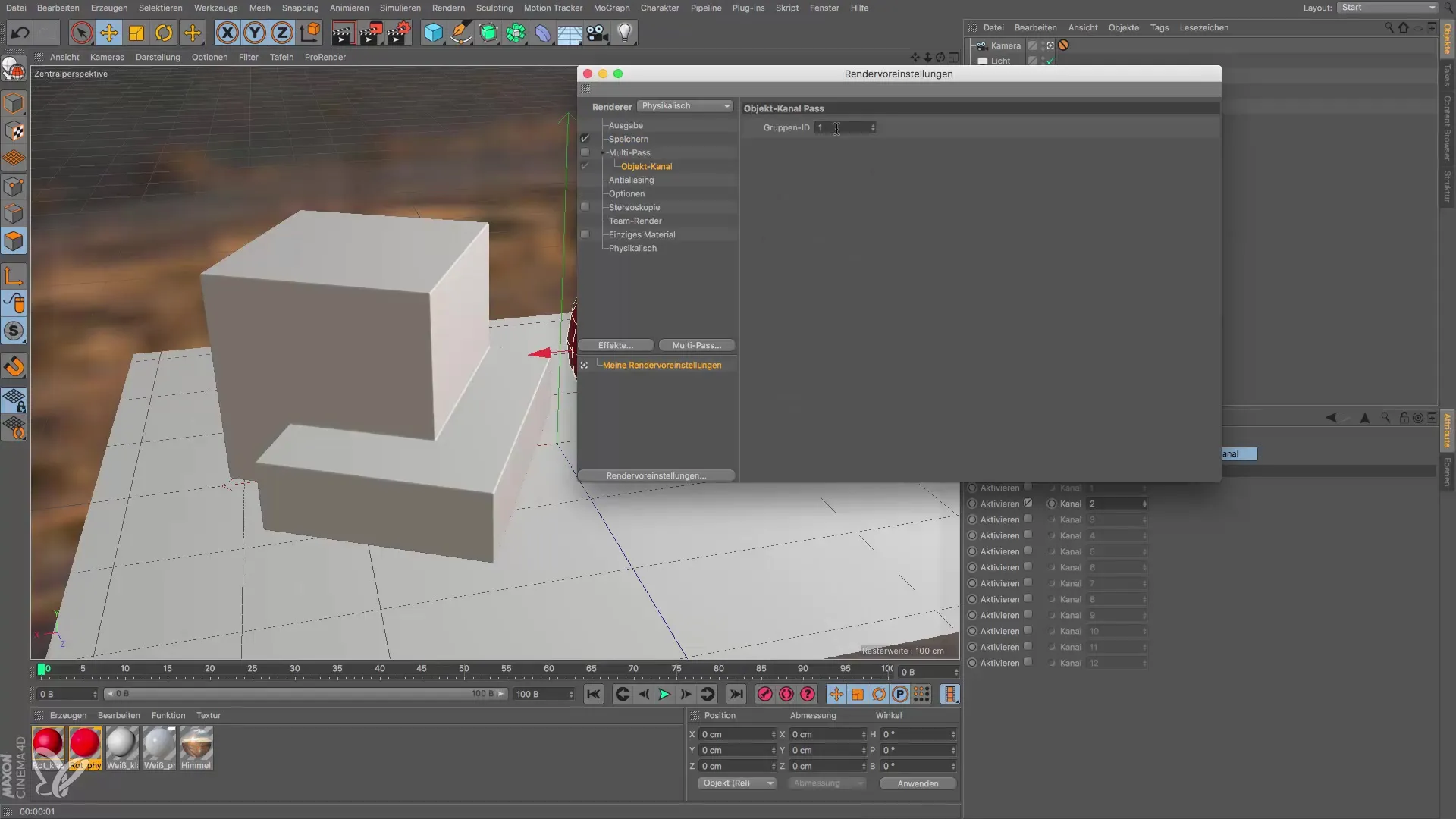
Stap 6: Het rendering uitvoeren
Activeer de Multipass-checkbox zodat de instellingen van kracht worden. Nu kun je het rendering opnieuw starten. Als alles goed is ingesteld, wordt elk objectkanaal afzonderlijk gerenderd.
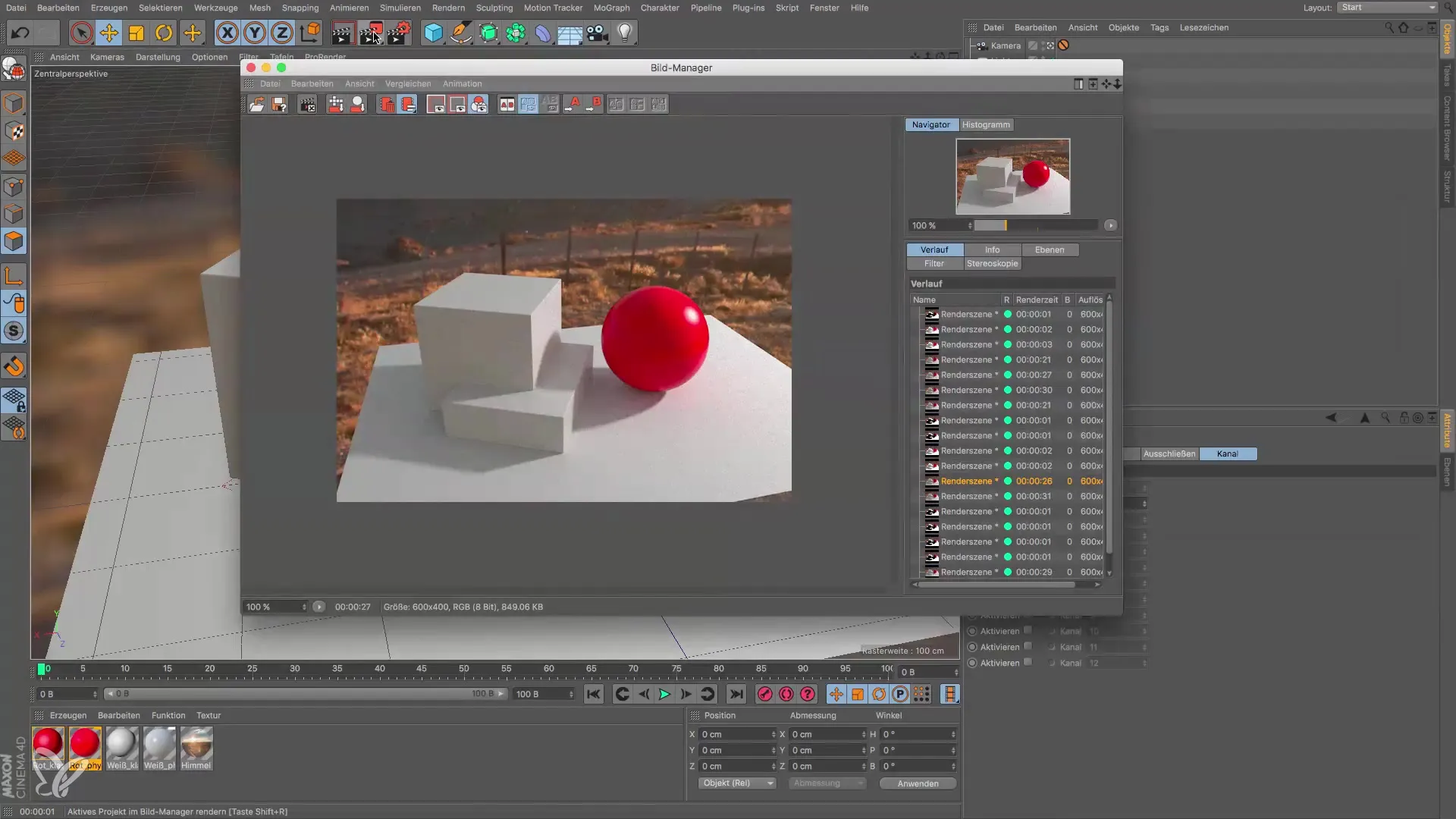
Stap 7: Renderbestand opslaan
Na het renderen sla je het bestand op. Het is handig om op te slaan als TIF of PSD, omdat PSD-bestanden geschikt zijn voor kleinere bestandsgroottes, terwijl TIF een grotere hoeveelheid data kan bevatten.
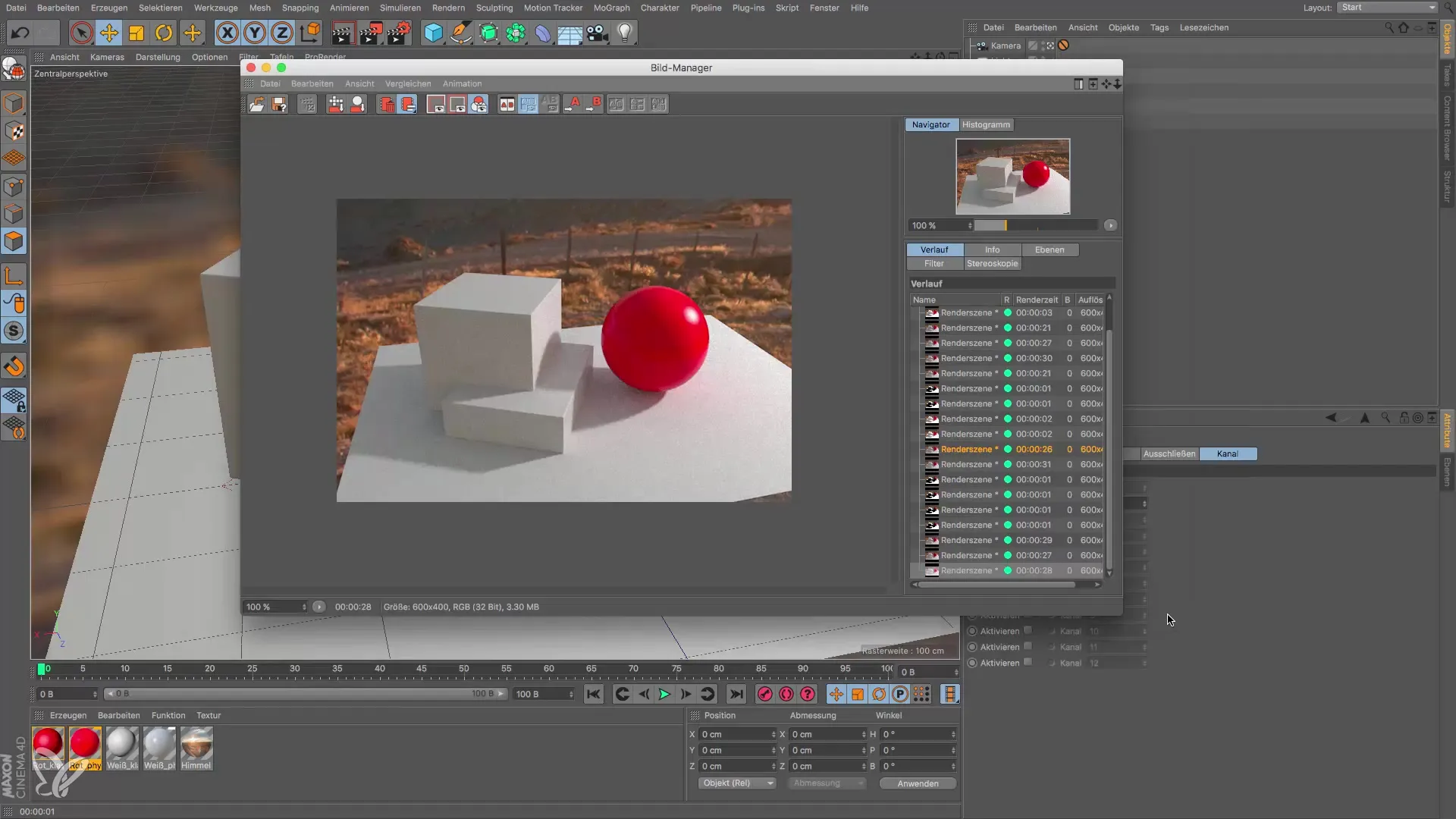
Stap 8: Bestandsbescherming controleren
Voordat je de scène sluit, moet je ervoor zorgen dat alles correct is opgeslagen. Het zou vervelend zijn om de scène te sluiten en dan te ontdekken dat je een belangrijke stap hebt overgeslagen. Houd het project open, zodat je het indien nodig opnieuw kunt renderen.

Stap 9: Photoshop gebruiken
Open Photoshop en laad het eerder gerenderde bestand. Ga naar de kanalen en controleer of de objectkanalen correct zijn aangemaakt. Dit is het punt waarop je gericht met je afbeelding kunt werken.
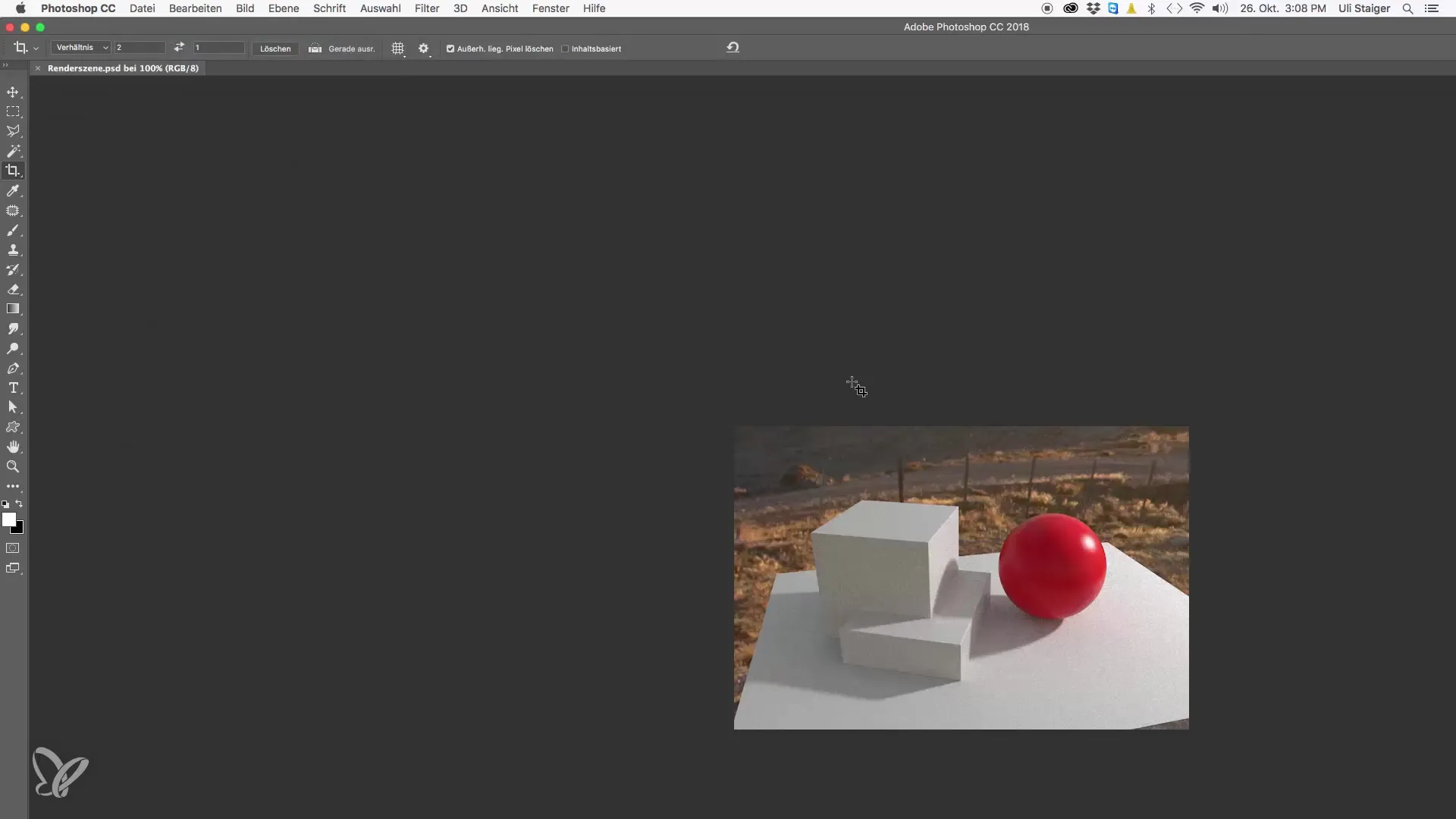
Stap 10: Selectie van objectkanalen
Laad de selectie voor de afzonderlijke objectkanalen in Photoshop. Hierdoor kun je aan elk object onafhankelijk werken. Je kunt objecten in andere scènes invoegen of de achtergrond naar wens bewerken.
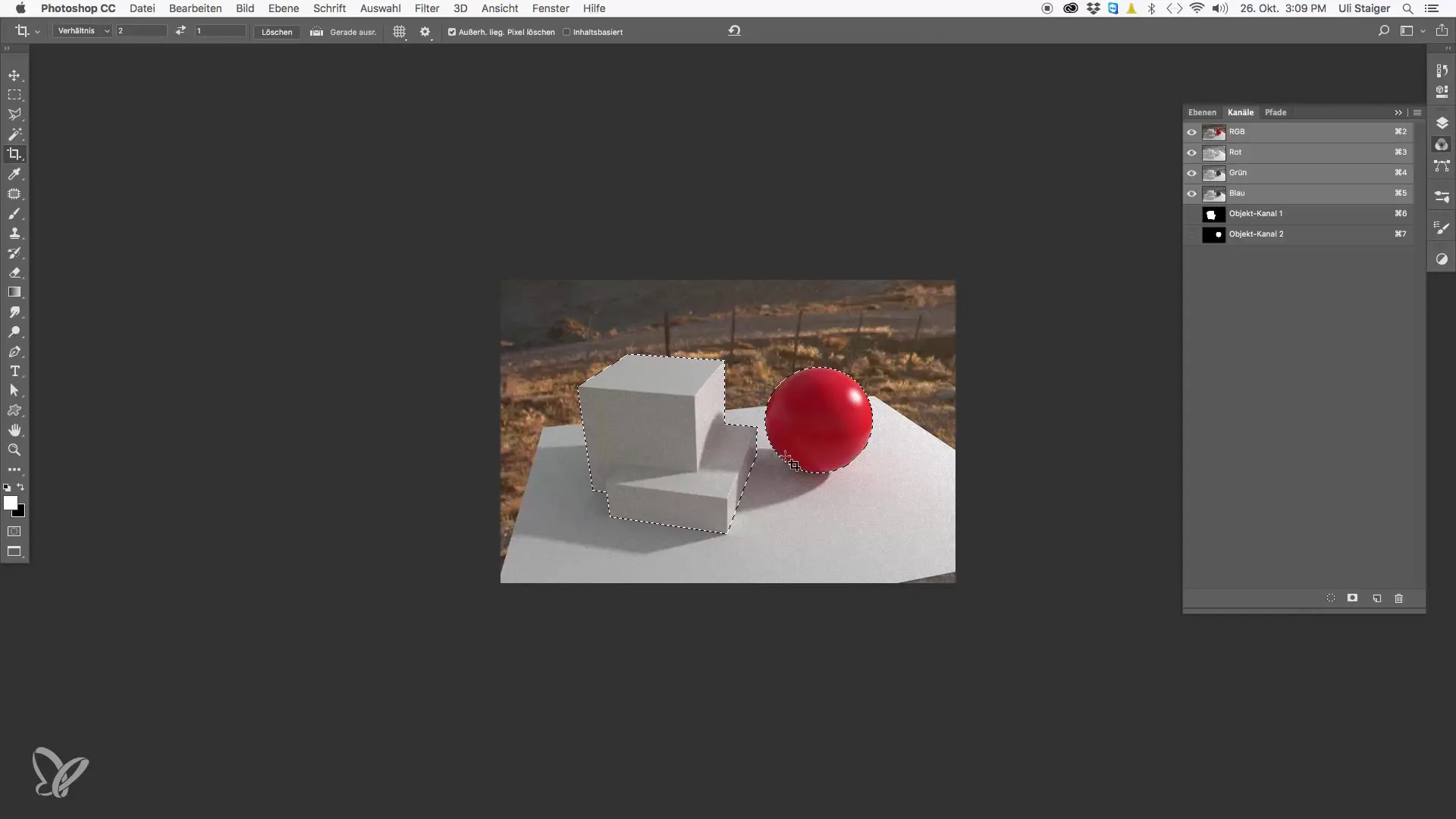
Samenvatting – Cinema 4D Nabehandeling voor Photoshop: Stap-voor-stap handleiding
Met deze handleiding heb je geleerd hoe je efficiënte renderingen in Cinema 4D kunt maken die zich optimaal laten verder verwerken in Photoshop. Het maken van aparte alpha-kanalen stelt je in staat niet alleen efficiënter te werken, maar ook creatiever te ontwerpen.
Veelgestelde vragen
Hoe sla ik mijn renderingen correct op?Gebruik de beeldmanager en kies de juiste map en het bestandsformaat (TIF of PSD).
Wat is het voordeel van alpha-kanalen?Ze stellen je in staat om transparante achtergronden te hebben en alleen bepaalde objecten eenvoudig te selecteren.
Hoe kan ik aparte alpha-kanalen voor verschillende objecten aanmaken?Activeer in de rendertags voor elk object de bijbehorende objectkanalen en wijs ze ID-nummers toe.
Wat gebeurt er als ik de Multipass-checkbox vergeet?Dan worden je individuele kanalen niet gerenderd en heb je voor niets moeite gedaan.
Welke bestandsformaten zijn geschikt voor renderingen?TIF voor grotere data en PSD voor kleinere bestanden zijn ideaal.


